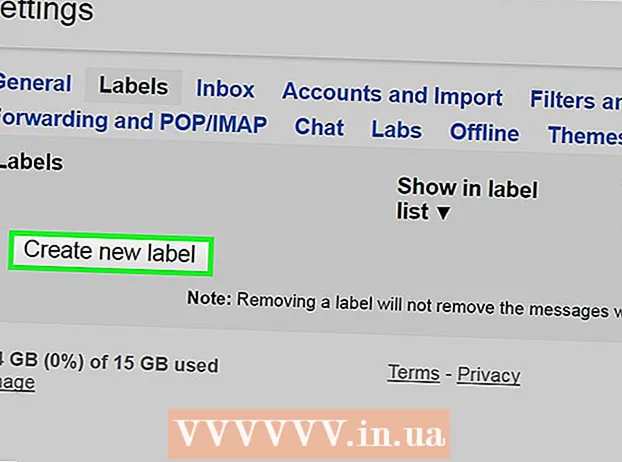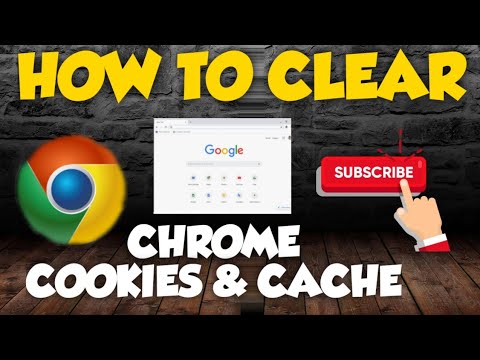
Nilalaman
Ang cookies ay mga file na nilikha ng mga website na iyong binisita upang mag-imbak ng impormasyon sa pag-browse sa iyong computer. Karamihan sa mga file na ito ay hindi nakakasama, ngunit ang ilan ay nag-iingat ng pribadong impormasyon tulad ng kung saan ka bibisita o personal na impormasyon. Pinapayagan din ng mga website ang iba (tulad ng mga kasosyo sa advertising) na mag-imbak ng mga intermediate na cookies sa iyong computer. Upang matiyak na hindi sinusubaybayan ng mga kumpanyang ito ang iyong pagba-browse, dapat mong pana-panahong i-clear ang iyong browser cookies sa pamamagitan ng pagbisita sa seksyon ng Privacy o History ng Pag-browse ng iyong mga setting. Browser Sa bawat browser kailangan mong gumawa ng iba't ibang mga pagkilos, mangyaring mag-refer sa artikulo sa ibaba para sa detalyadong mga tagubilin.
Mga hakbang
Paraan 1 ng 11: Chrome sa isang Computer
- Magbukas ng isang browser at mag-click sa icon ng hamburger sa kanang sulok ng screen. Sa mga mas lumang bersyon ng Chrome makikita mo ang isang icon ng gulong o isang wrench.

Mag-click Mga kasangkapan (Mga Kasangkapan)> I-clear ang Data ng Pagba-browse (I-clear ang Data ng Access) sa drop-down na listahan.

Piliin ang tagal ng panahon na nais mong tanggalin. Kung nais mong tanggalin ang lahat ng cookies, piliin ang ang simula ng oras (Mula sa simula).
Suriin ito Mga cookies at iba pang data ng site at plug-in (Mga cookie at pahina ng data at mga plug-in). Suriin at alisan ng check ang mga nais na pagpipilian.

Mag-click I-clear ang Data ng Pagba-browse. Ang mga cookies at iba pang napiling data ay tinanggal. anunsyo
Paraan 2 ng 11: Chrome sa Mobile
Buksan ang Chrome sa iyong mobile device at mag-click sa menu na "hamburger" sa kanang sulok sa itaas.
I-click ang "Mga Setting".
Piliin ang "Privacy".
Piliin ang "I-clear ang Cookies, Site Data". Kumpirmahin ang susunod na kahilingan sa screen. anunsyo
Paraan 3 ng 11: Safari sa Mobile
Buksan Mga setting (Pag-setup)> Safari.
Mag-scroll pababa at piliin I-clear ang Cookies at Data (Tanggalin ang Cookies at Data).
Pumili ka I-clear ang Cookies at Data Upang kumpirmahin. anunsyo
Paraan 4 ng 11: Safari sa Desktop
Buksan ang Safari at piliin ang "Safari" sa tuktok ng menu, pagkatapos ay piliin ang "Mga Kagustuhan".
Pumili ka Pagkapribado (Pribado).
I-click ang "Alisin ang Lahat ng Data ng Website". Sumang-ayon sa kahilingan sa kumpirmasyon. anunsyo
Paraan 5 ng 11: Firefox
Buksan ang home page ng firefox at piliin ang Mga setting (Pag-setup) sa menu.
Buksan ang pahina Pagkapribado (Pribado). Sa ibaba ng mga setting ay makikita mo ang teksto Maaaring gusto mong limasin ang iyong kamakailang kasaysayan o alisin ang mga indibidwal na cookies (Nais mo bang i-clear ang kamakailang kasaysayan o tanggalin lamang ang cookies).
Pumili ka Alisin ang mga indibidwal na cookies (Tanggalin lamang ang cookies).
- Upang matanggal ang lahat ng cookies, mag-click Alisin ang Lahat ng Cookies (I-clear ang Lahat ng Cookies). Tatanggalin kaagad ng browser ang cookies.
- Upang tanggalin ang isang tukoy na cookie, pinili mo ang cookie na nais mong tanggalin. Pindutin nang matagal ang Ctrl key habang ini-click ang maraming item, pagkatapos ay pindutin Alisin ang Cookies (Tanggalin ang Cookies). Maaari mong palawakin ang bawat pahina upang tanggalin ang mga tukoy na cookies sa loob ng pahinang iyon.
Paraan 6 ng 11: Internet Explorer 9, 10, 11
Magbukas ng isang browser at i-click ang pindutan Mga kasangkapan (Mga Kasangkapan). Ang butones ay may ngipin sa kanang sulok sa itaas ng screen.
- Sa mobile, buksan Mga setting (Itatag). Pumili ka Mga pagpipilian (Opsyonal)> Kasaysayan (Kasaysayan), pagkatapos ay lagyan ng tsek ang kahon Mga cookies at pumili Tanggalin (Burahin).
Pumunta sa item Kaligtasan (Ligtas)> Tanggalin ang kasaysayan sa pag-browse (Tanggalin ang kasaysayan sa pag-browse). Ang pagpili sa item na ito ay magtatanggal ng lahat ng cookies.
- Kung nais mong pamahalaan ang cookies at piliing tanggalin ang mga ito nang paisa-isa sa halip na tanggalin ang lahat, piliin ang Mga kasangkapan (Mga tool) at mag-click Mga Pagpipilian sa Internet (Mga Pagpipilian sa Internet). Sa tab Pagkapribado (Pribado) maaari mong itakda ang bloke at payagan ang bawat uri ng cookie.
Lagyan ng tsek ang kahon Mga cookies. Kung gumagamit ng Internet Explorer 10, makikita mo ang linya Cookies at data ng website (Cookies at data ng web).
Suriin o alisan ng check ang iba pang mga pagpipilian ayon sa ninanais.
I-click ang Tanggalin. anunsyo
Paraan 7 ng 11: Internet Explorer 8
Magbukas ng isang browser at piliin Mga kasangkapan (Mga Kasangkapan)> Mga Pagpipilian sa Internet (Mga Pagpipilian sa Internet).
Sa pahina Pangkalahatan (Pangkalahatan), hanapin ang item Kasaysayan ng Pagba-browse (Kasaysayan ng pag-browse). Mula dito, maaari kang magpasya na tanggalin ang lahat o ilan sa mga cookies:
- Upang matanggal ang lahat ng cookies, alisan ng tsek ang dialog box Pagpapanatili ng Paboritong Data ng Website (Panatilihin ang Data ng Paboritong Website), lagyan ng tsek ang kahon Mga cookies, pagkatapos ay pindutin Tanggalin.
- Upang matanggal ang cookies ayon sa pagpipilian, para pumasok Mga setting (Pag-setup)> Tingnan ang Mga File (Tingnan ang File). Piliin ang cookie na nais mong tanggalin (pindutin nang matagal ang Ctrl upang pumili ng maraming mga item) at pindutin Tanggalin.
Paraan 8 ng 11: Internet Explorer 8: Bagong Toolbar
Magbukas ng isang browser at pumunta Kaligtasan > Tanggalin ang kasaysayan sa pag-browse.
Lagyan ng tsek ang kahon Mga cookies.
Suriin at alisan ng check ang iba pang mga item sa seksyon ng kasaysayan ng pag-browse.
Pumili ka Tanggalin. anunsyo
Paraan 9 ng 11: Internet Explorer 7
Magbukas ng isang browser at piliin Mga kasangkapan (Mga Kasangkapan)> Mga Pagpipilian sa Internet (Mga Pagpipilian sa Internet).
Sa tab Pangkalahatan (Pangkalahatan), hanapin ang item Kasaysayan ng Pagba-browse. Mula dito, maaari kang magpasya na tanggalin ang lahat o ilan sa mga cookies:
- Upang matanggal ang lahat ng cookies, i-click Tanggalin, pumili Tanggalin ang Cookies (Tanggalin ang Cookies) at pindutin ang Oo (Sang-ayon).
- Upang matanggal ang cookies ayon sa pagpipilian, pumili Mga setting > Tingnan ang Mga File. Piliin ang cookie na nais mong tanggalin (Pindutin nang matagal ang Ctrl upang pumili ng maraming mga item) pagkatapos ay pindutin Tanggalin.
Paraan 10 ng 11: Opera
Magbukas ng isang browser at pumunta Mga setting (Pag-setup)> Tanggalin ang Pribadong Data (I-clear ang Pribadong Data).
Tanggalin ang cookies.
- Upang matanggal ang lahat ng cookies, alisan ng tsek ang mga item na nais mong panatilihin (tulad ng kasaysayan, nai-save na mga password, cache, atbp.) at pindutin Tanggalin (Burahin). Makakakita ka ng isang kahon ng dialogo Hindi inalis ang aktibong paglipat (Ang conversion ay hindi tinanggal) kung na-download mo ang file, hindi ito maaantala.
- Upang matanggal ang mga tukoy na cookies, para pumasok Pamahalaan ang Cookies (Pamamahala sa Cookie). Piliin ang cookie na nais mong tanggalin (pindutin nang matagal ang Ctrl upang pumili ng maraming mga item) pagkatapos ay pindutin Tanggalin.
Paraan 11 ng 11: Konqueror
Magbukas ng isang browser at i-access ang menu Mga setting > I-configure ang Konqueror (Konqueror config).
Mag-scroll pababa at piliin Mga cookies.
Mag-click sa pahina Pamamahala (Pamahalaan).
Tanggalin ang cookies. Maaari kang mag-click Tanggalin ang lahat (Lahat ng Malinaw) upang tanggalin ang lahat ng cookies o piliin ang cookie na nais mong tanggalin (hawakan ang Ctrl key upang pumili ng maraming mga item) pagkatapos ay pindutin Tanggalin. anunsyo
Payo
- Dapat mong linisin ang iyong cookies sa browser nang regular.
- Dapat mong linisin ang cache kasama ang cookies. Ang cache ay nag-iimbak ng impormasyon, mga imahe, at web page sa iyong computer para sa mas mabilis na pag-access. Ang mga hacker ay maaaring magnakaw ng impormasyong pampinansyal mula sa pag-cache kung hindi ka maingat.
- Maaari mong hindi paganahin o limitahan ang mga cookies sa mga setting ng privacy ng iyong browser. Inirerekumenda na gawin ito para sa mga kadahilanang panseguridad, ngunit ang ilang mga website ay maaaring hindi gumana. Upang ma-access ang mga site na iyon, dapat mong idagdag ang mga ito sa seksyon ng mga pagbubukod ng listahan ng paghihigpit.